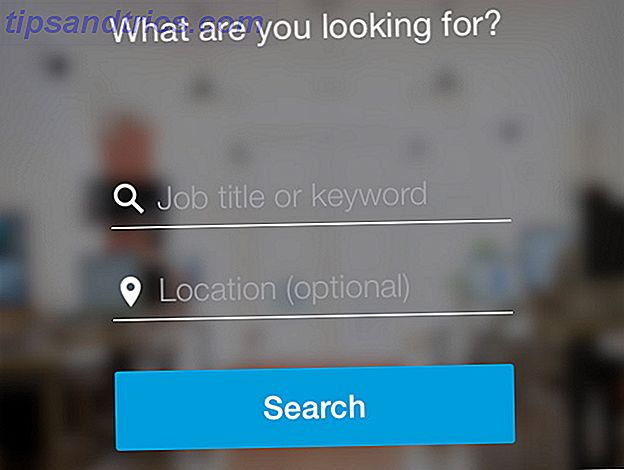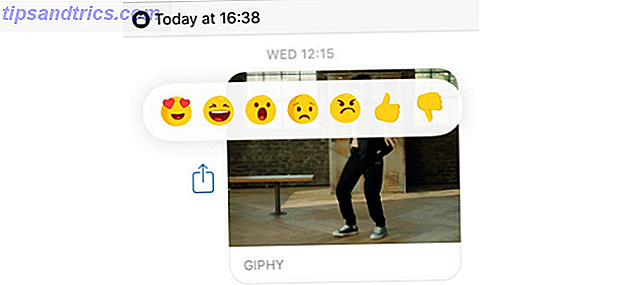Fra og med Windows 8 har du kanskje lagt merke til at operativsystemet har blitt litt aggressivt med behovet for å installere oppdateringer så snart de er tilgjengelige. Windows Update: Alt du trenger å vite Windows Update: Alt du trenger å vite, er Windows Update aktivert på PCen din? Windows Update beskytter deg mot sikkerhetsproblemer ved å holde Windows, Internet Explorer og Microsoft Office oppdatert med de nyeste sikkerhetsoppdateringene og feilrettingene. Les mer . Hvis du har oppdateringer i avventning, og du må slå av med en gang, er du vanligvis ute av lykke.
For eksempel, la oss si at du er på en bærbar datamaskin, batteriet er nå nede til 1%, og du har ikke en lader tilgjengelig. Hvis du slår av normalt, må du gå gjennom oppdateringsprosessen - og med 1% batteri, kan den bærbare datamaskinen lukke i midten, og det kan være katastrofalt.
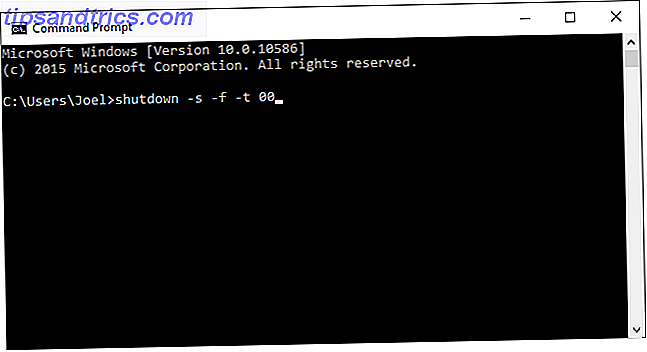
Heldigvis finnes det en måte at du kan slå av systemet og omgå de ventende oppdateringene. Du trenger ikke engang noen tredjepartsverktøy av noe sånt. Alt du trenger er å åpne kommandoprompt og skrive:
shutdown -s -f -t 00
Parametrene er som følger: -s betyr avstenging i stedet for omstart, -f betyr tvinge lukk alle programmer, og -t 00 betyr en forsinkelse på 0 sekunder (øyeblikkelig). Denne kommandoen fungerer på Windows XP og utover, inntil og med Windows 10.
Merk: For å åpne kommandoprompt, åpne vinduet Kjør med Windows + R og skriv inn cmd .
Vær oppmerksom på at selv om du omgår oppdateringene til nedleggelse, oppdaterer oppdateringene seg automatisk neste gang du starter opp systemet. Som sådan er dette ikke en perfekt løsning for manglene i Windows 10 Update Slik administrerer du Windows Update i Windows 10 Slik administrerer du Windows Update i Windows 10 For kontrollfreaks er Windows Update et mareritt. Det fungerer i bakgrunnen, og holder systemet trygt og løper jevnt. Vi viser deg hvordan det fungerer og hva du kan tilpasse. Les mer .
Fant du dette nyttig? Har du noen andre tips angående Windows Update? Del med oss i kommentarene nedenfor!